In questo allenamento si parla del contagocce. Potrebbe sembrare noioso all'inizio, ma in realtà non lo è affatto. Perché? Da un lato, posso utilizzare questo bel, piccolo contagocce (1) per prelevare colori, tra le altre cose. Se ad esempio volessi avere questo grigio qui (2), ci faccio clic una volta e ho subito la sfumatura di grigio qui nella mia area. O il verde (3).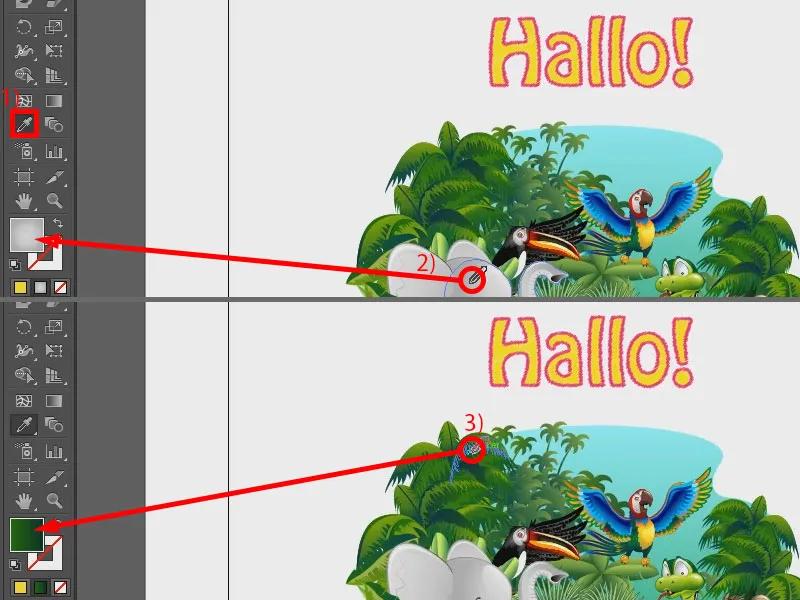
Ma c'è un altro trucco: Si vede che prende sempre la sfumatura. Tuttavia, a volte potrei voler semplicemente avere il colore di questo verde e non la sfumatura. Per fare ciò, c'è il seguente trucco o il seguente tasto: Shift. Premo questo - e quando faccio clic qui ora, si vede che compare una piccola casella accanto al mio contagocce (1), e quindi prelevo davvero solo il colore (2).
In questo modo posso ad esempio subito copiare questo codice colore (Doppio clic su 2, poi 3), per un sito web, o creare un nuovo campo colore (4 e 5). Funziona così, lo chiamo "verde" (6). Quindi ho questo qui (7). È semplice. Quindi basta premere il tasto Shift-, quindi prenderà l'intero colore anziché la sfumatura.
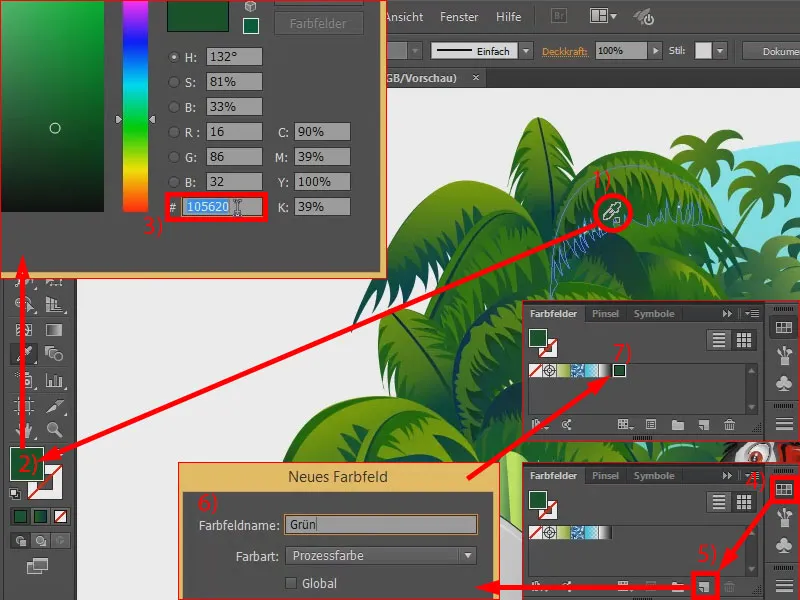
Ma non è tutto. Cosa può fare ancora il contagocce ? Non può solo prelevare colori, ma può anche acquisire le proprietà complete degli oggetti. Lo si è già visto un po' con la sfumatura. Se scrivo qualcosa qui, ad esempio "Vieni qui" (1), e desidero avere esattamente la stessa formattazione del testo di sopra con "Ciao!", allora procedo semplicemente come segue: Seleziono il riquadro di testo (con 2), prendo il contagocce (3) e faccio clic una volta su "Ciao!" (4). Il mio nuovo testo ha così assunto le stesse proprietà (5). Non proprio le stesse, giusto? Il colore è corretto, il colore del contorno anche, ma questo effetto Scribble (6), che è ancora presente qui, non è stato preso.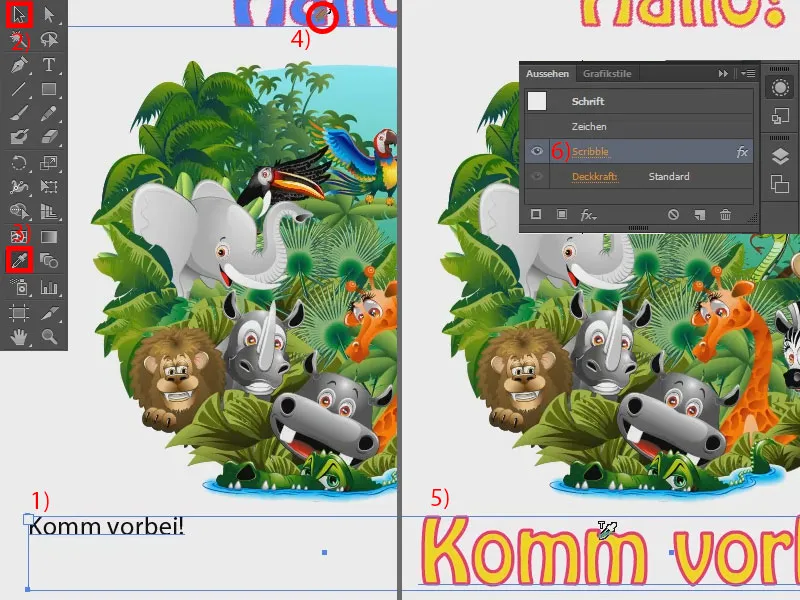
Come lo faccio? Esattamente - con il contagocce. Infatti, ha più proprietà di quanto si pensi. Faccio semplicemente doppio clic su di esso, quindi compare una grande finestra con le opzioni dropper. Lì ci sono tutte le cose che possono essere prese. Posso quindi selezionare o deselezionare singole cose. E se voglio prendere tutto, posso semplicemente spuntare qui sopra.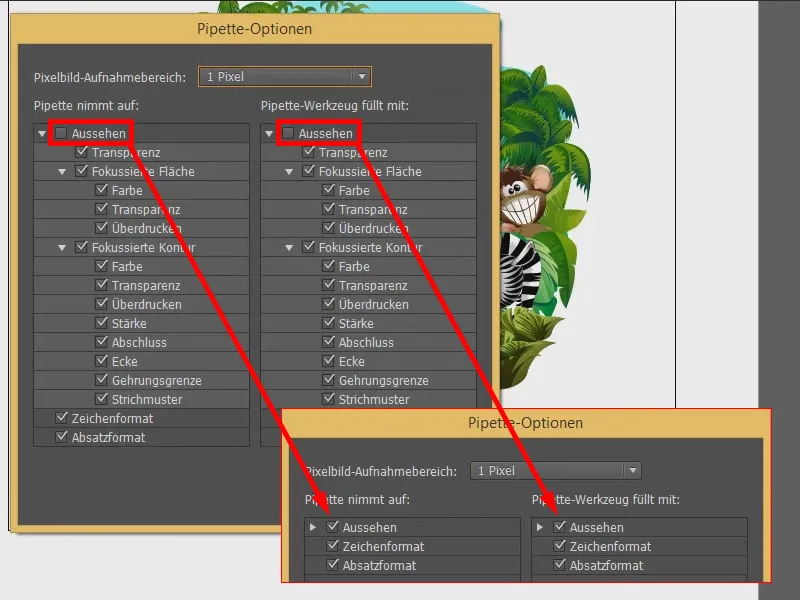
Provo di nuovo: Clicco sull'area di "Vieni qui", scelgo il contagocce , clicco su "Ciao!" in alto - l'effetto è stato anche preso. Bella cosa, vero?


